Le SaaS MS Office 365 sur le cloud est l'élément essentiel de la suite de services MS Office. Il propose de solides fonctionnalités axées sur l'utilisateur et des outils de productivité, tels que SharePoint, Skype for business, Exchange Online, etc. Il a de nombreux avantages, notamment la possibilité de sauvegarder votre messagerie Office 365.
Si Office 365 est si simple d'utilisation et si complet, pourquoi auriez-vous besoin d'options telles que la sauvegarde des e-mails ? Alors qu'Office 365 permet d'améliorer la productivité de l'entreprise, il ne dispose pas d'un outil indispensable pour sauvegarder les données sur le disque local.
Vous risquez donc de perdre rapidement des e-mails importants. Fort heureusement, un outil de sauvegarde des courriels Office 365 performant peut y remédier.
Dans cet article
Qu'est-ce qu'un outil de sauvegarde d'e-mails Office 365 ?
Un outil de sauvegarde et de restauration de la messagerie Office 365 permet de protéger avec certitude les données de votre messagerie sur un appareil local. Hormis la protection des données, un logiciel de sauvegarde des emails Office 365 stocke en toute sécurité vos données dans un espace de stockage numérique de type militaire.
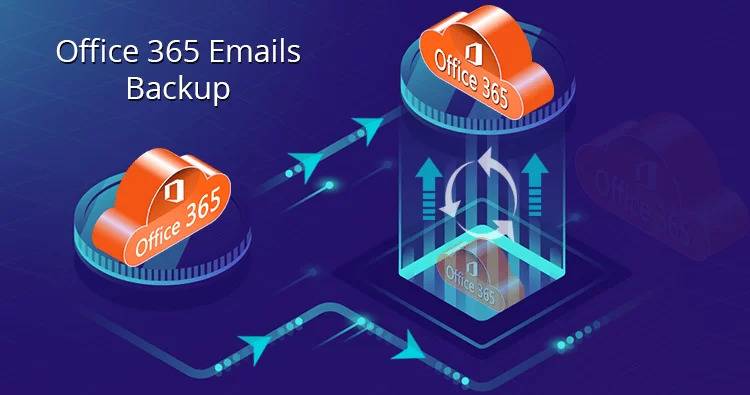
Lorsque vos données de messagerie initiales deviennent inaccessibles à cause d'un logiciel malveillant, d'une attaque de virus, d'une suppression, d'un mauvais défaut du matériel ou d'une corruption des données, vous pouvez utiliser votre sauvegarde de messagerie Office 365 pour restaurer vos contacts, vos notes, vos pièces jointes et toutes les autres informations qui comptent pour vous.
Comment fonctionne cet outil ? La section suivante vous en dira plus à ce sujet.
Comment fonctionne l'outil de sauvegarde d'Office 365 ?
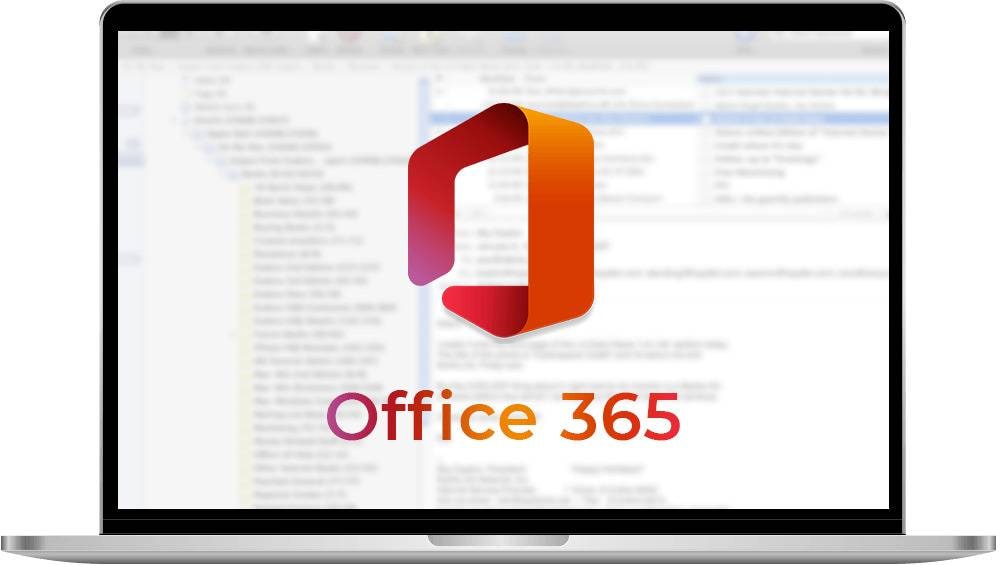
Un logiciel de sauvegarde de la messagerie Office 365 effectue différents types de sauvegarde de données. La majorité des outils vous permettent de convertir les fichiers EML en plusieurs formats de fichiers, tels que TXT, HTML, MHT, MSG, MXBOX, EMLX, PST et PDF, entre autres.
Voici les deux types de sauvegarde les plus fréquents
- Sauvegarde complète — l'outil effectue une sauvegarde complète des données en créant des copies récupérables de vos données de messagerie, notamment toutes les applications connexes, les paramètres, les dossiers, les fichiers et tous les autres éléments et ressources contenus dans les périphériques et les fichiers de stockage,
- Sauvegarde incrémentale — vous choisissez les données que vous souhaitez sauvegarder. Ce type de sauvegarde de données permet d'effectuer des restaurations incrémentales, mais uniquement si une sauvegarde complète est disponible.
Les outils de sauvegarde des e-mails en créent plusieurs copies et les conservent dans la destination de stockage choisie pour une récupération ultérieure. Si vos e-mails initiaux sont perdus à la suite d'une suppression, d'un ransomware, d'un vol, d'une altération ou de toute autre cause, vous pouvez facilement restaurer vos e-mails Office 365 depuis les sauvegardes stockées.
Critères de sélection du meilleur outil de sauvegarde d'e-mails Office 365
Pour trouver la solution ultime, cela a pris un certain temps, mais nous avons fini par y arriver. Voici notre sélection du meilleur outil de sauvegarde et de restauration des e-mails Office 365, selon l'ensemble des fonctionnalités qu'il propose.
Voici quelques-unes de ces fonctionnalités :
- Compatibilité optimale - la meilleure solution de sauvegarde des e-mails Office 365 doit être compatible avec tous les services MS Office 365 que vous utilisez,
- Sauvegarde automatisée — le logiciel devra permettre de créer automatiquement des sauvegardes régulières des données,
- Fonctionnalité de recherche granulaire — l'outil doit permettre de trouver l'information et de l'exporter ou de la restaurer rapidement,
- Restauration des données — le logiciel doit être capable de restaurer à la fois des systèmes complets et des fichiers spécifiques,
- Options de stockage — la solution doit proposer des options de stockage conformes à l'HIPAA pour satisfaire vos besoins spécifiques en matière de sauvegarde, de stockage et de restauration,
- Cybersécurité - votre ultime outil de sauvegarde Office doit avoir une protection renforcée et les dernières fonctionnalités de sécurité, telles que l'authentification multifactorielle, l'accès basé sur les rôles et le cryptage de niveau militaire.
En tenant compte de toutes ces informations, voici le meilleur outil de sauvegarde de la boîte aux lettres Office 365 indispensable.
Option supérieure : Wondershare UBackit
Wondershare UBackit est la solution idéale pour vos sauvegardes d'emails. Son automatisation intelligente et fiable vous permet de sauvegarder vos boîtes aux lettres Office 365 sur des disques durs locaux, des disques externes et des serveurs NAS facilement

UBackit vous permet également de planifier des sauvegardes régulières, de cloner des disques durs et des partitions, et de restaurer rapidement les données à leur état d'origine. Il est compatible avec de nombreux formats de fichiers et périphériques de stockage, et se révèle donc être un outil de sauvegarde polyvalent. Le logiciel propose également une version d'essai gratuite de 30 jours, ce qui permet aux utilisateurs de tester ses fonctionnalités avant de procéder à l'achat.
Fonctionnalités
Wondershare UBackit comprend des fonctionnalités avancées de sauvegarde de données, telles que :
- Sauvegarde incrémentale — l'outil UBackit crée des sauvegardes automatiques chaque fois que vous ajoutez de nouveaux fichiers ou que vous modifiez la version complète précédente de vos données, ce qui permet un gain d'espace sur le disque et une meilleure efficience des données,
- Sauvegarde en temps réel — l'outil synchronise ou sauvegarde vos données vers une destination secondaire en temps réel, ce qui vous permet de restaurer les versions précédentes si nécessaire,
- Planifier la sauvegarde — créez un calendrier de sauvegarde pour créer automatiquement des copies de données quotidiennes, hebdomadaires, mensuelles ou adaptées à vos exigences spécifiques,
- Sauvegarde cryptée — Protégez vos versions de sauvegarde par un mot de passe pour prévenir la perte de données, le vol, etc.
Fonctionnalités
Wondershare UBackit est un logiciel de sauvegarde de données complet qui permet de protéger les données sensibles. Bien entendu, il propose plusieurs fonctionnalités en matière de conservation et de gestion des données.
Il s'agit notamment de :
- Sauvegarde de fichiers — sélectionnez les types de fichiers que vous souhaitez sauvegarder, par exemple les programmes, Outlook et les archives de messagerie, les documents, les fichiers Office, les fichiers audio, les vidéos, les photos, etc. Choisissez également un emplacement où vous souhaitez stocker vos sauvegardes,
- Sauvegarde des partitions — créez des copies de vos partitions D/E/F pour sauvegarder vos données,
- Sauvegarde du disque — Ce mode permet de sauvegarder ou de restaurer tout le contenu de votre disque afin d'assurer une protection permanente contre la corruption du disque,
- Sauvegarde des e-mails : sauvegardez vos comptes de messagerie, notamment vos e-mails, les pièces jointes, les contacts, les réunions, les calendriers et les agendas,
- Sauvegarde NAS — UBackit est compatible avec les solutions de stockage alternatives, comme les disques NAS. Utilisez l'outil pour transformer votre périphérique NAS en source de sauvegarde.
- Clonage de disque — crée une copie identique d'un disque ou d'une partition, avec les paramètres, les applications et les structures, qui peut être utilisée pour la duplication de disque, les mises à niveau de PC ou la récupération de données après une corruption de disque.
- Restauration — restaurez facilement et rapidement vos données sauvegardées en un seul clic.
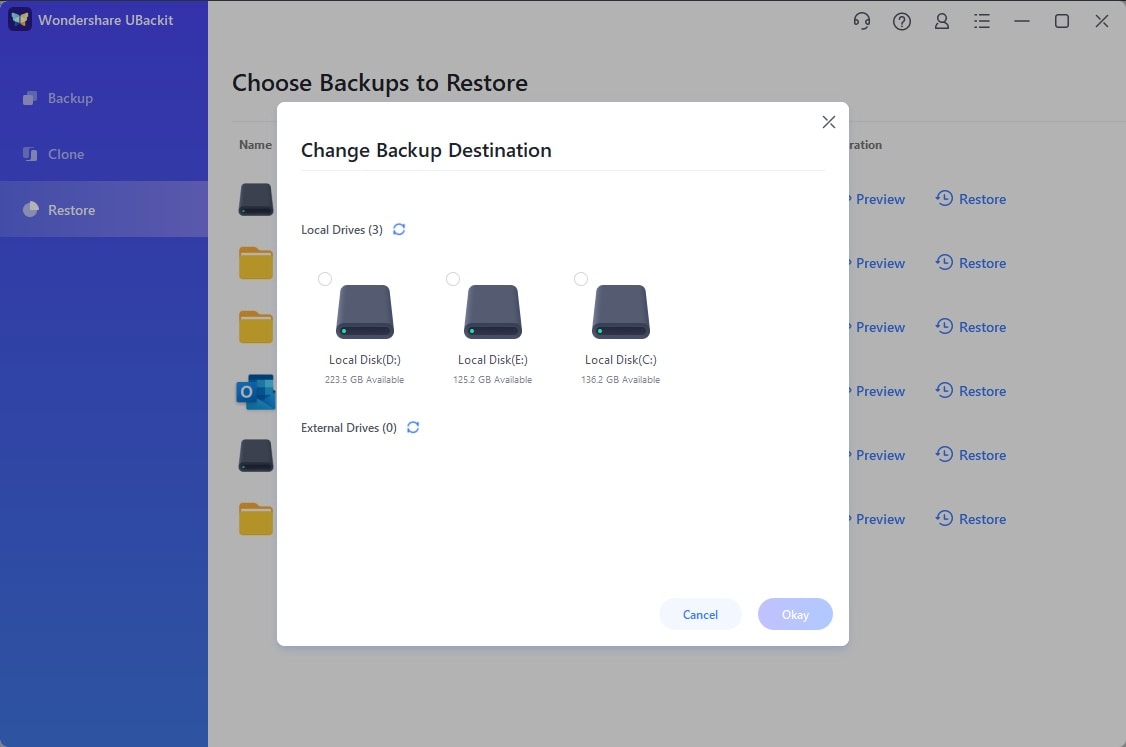
Avantages et Inconvénients
Avantages
Options permettant de choisir plusieurs types de fichiers pour la sauvegarde
Un mois de service gratuit de sauvegarde des données
Processus de sauvegarde simple et facile à utiliser
Programmation automatique de la sauvegarde des données
Les fonctionnalités du moteur de recherche permettent de localiser les fichiers en une fraction de seconde
Les options de stockage comprennent des mesures de sécurité
Système de notification intelligent
Inconvénients
Disponible seulement sur Windows OS
Aucune application mobile
La sauvegarde sur le cloud n'est actuellement pas disponible.
Comment ça marche ?
Wondershare UBackit permet de sauvegarder votre boîte aux lettres Office 365 en quatre étapes toutes simples. Commencez par télécharger et installer cet outil de sauvegarde et de restauration des e-mails Office 365 sur votre ordinateur.
Étape 1 Connectez-vous à Office 365 sur Outlook et sélectionnez l'option Sauvegarde.
Wondershare UBackit peut sauvegarder une boîte aux lettres connectée à Outlook. Connectez-vous donc au compte de messagerie Office 365 dans Outlook pour accéder aux fonctionnalités de sauvegarde d'Outlook et rechercher vos fichiers Outlook. Naviguez dans le menu principal jusqu'à Sauvegarde de l'e-mail.

Étape 2 Sélectionnez la boîte aux lettres Office 365
Vérifiez la source comportant les fichiers que vous souhaitez sauvegarder en cochant les cases affichées devant le nom de la source. Cliquez ensuite sur Sélectionner.
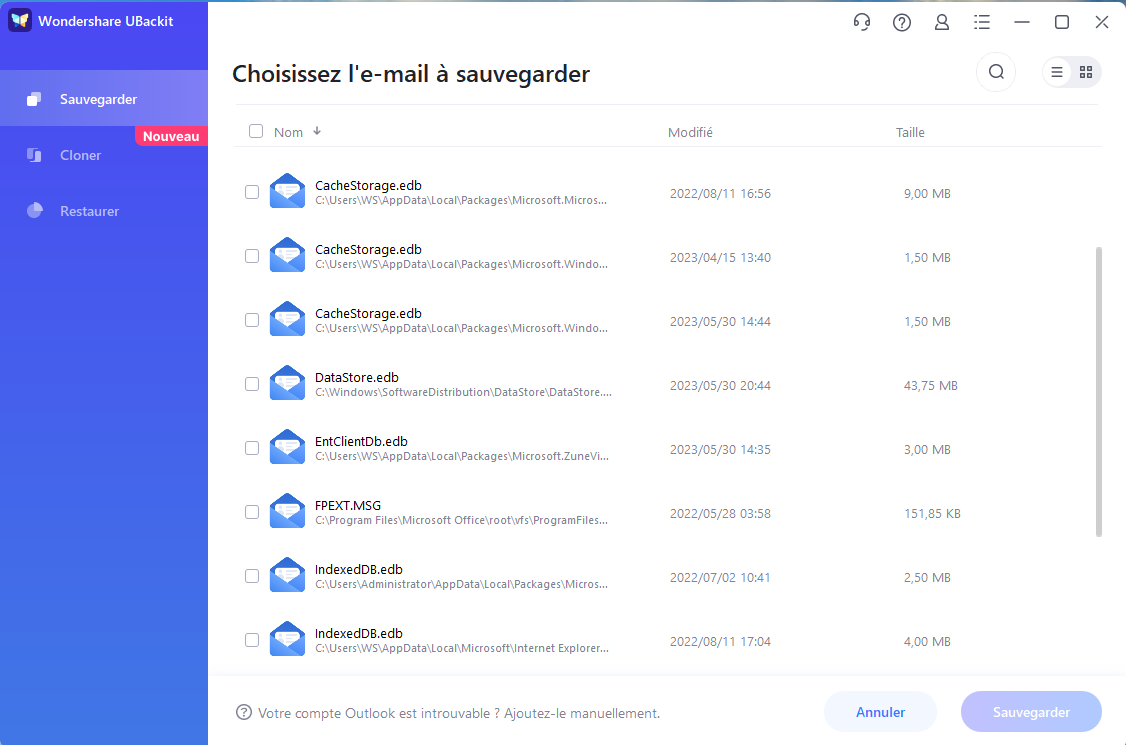
Étape 3Sélectionner la destination de la sauvegarde
Une fois les fichiers Office 365 à sauvegarder sélectionnés, choisissez l'emplacement où vous souhaitez stocker les copies nouvellement créées et cliquez sur Sauvegarder. Vous pouvez stocker votre sauvegarde des e-mails Office 365 sur des lecteurs locaux, des lecteurs externes ou un serveur NAS.
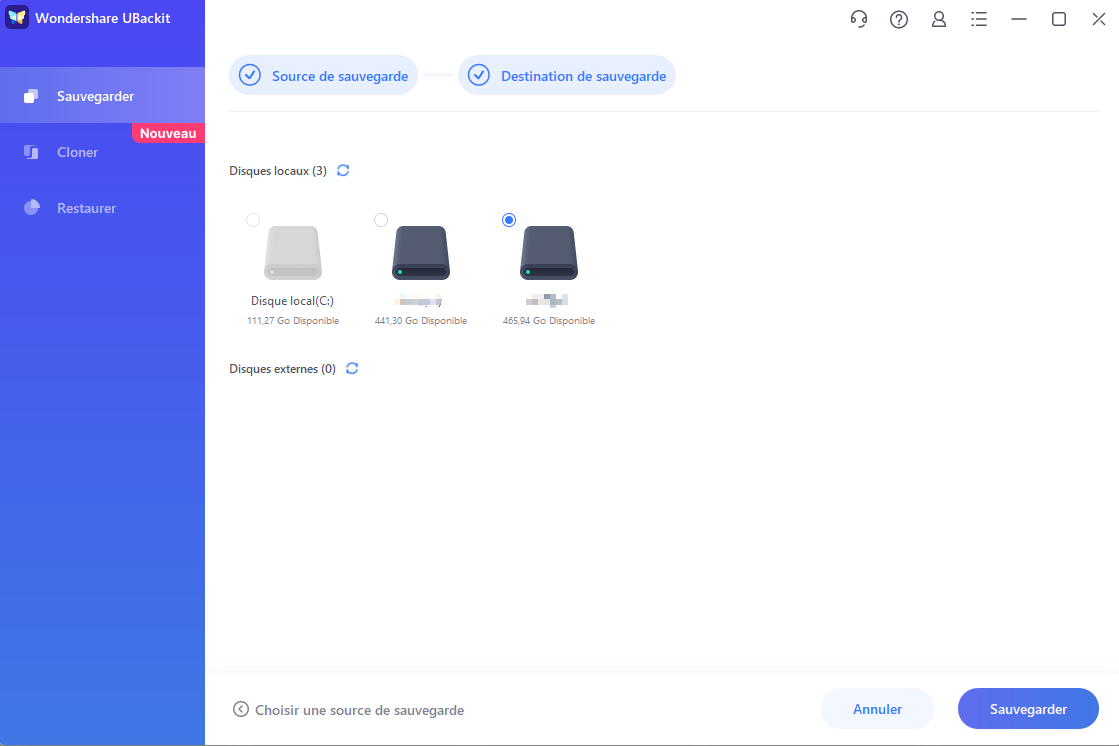
Étape 4Définir la sauvegarde automatique (facultatif)
Le processus de sauvegarde et de restauration des e-mails Office 365 démarre immédiatement après la sélection de l'emplacement. Accédez ensuite à la section Gestionnaire de sauvegarde et utilisez l'icône Planification pour configurer des sauvegardes automatiques adaptées à vos besoins particuliers. La planification des sauvegardes peut se faire sur une base quotidienne, hebdomadaire, mensuelle ou continue.
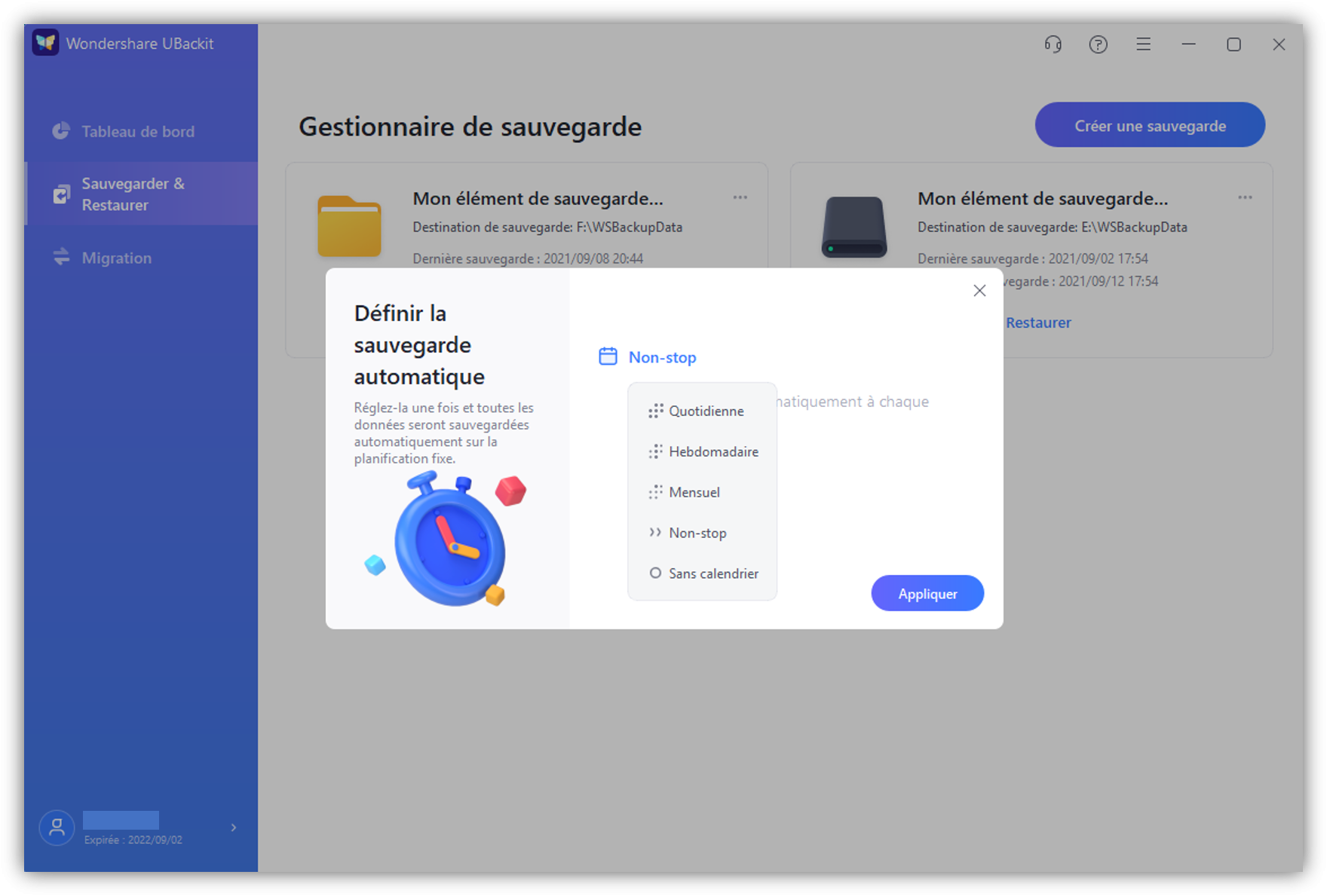
En vue de garantir la sécurité de vos sauvegardes de boîtes aux lettres Office 365, cet outil propose également une option de cryptage. Il suffit de cliquer sur l'icône à trois points et de sélectionner Crypter. Le cryptage de vos sauvegardes ajoute une couche supplémentaire de protection à vos données, les rendant plus difficilement accessibles à des personnes non autorisées. Cela est d'autant plus important si vos e-mails Office 365 contiennent des informations sensibles ou confidentielles.
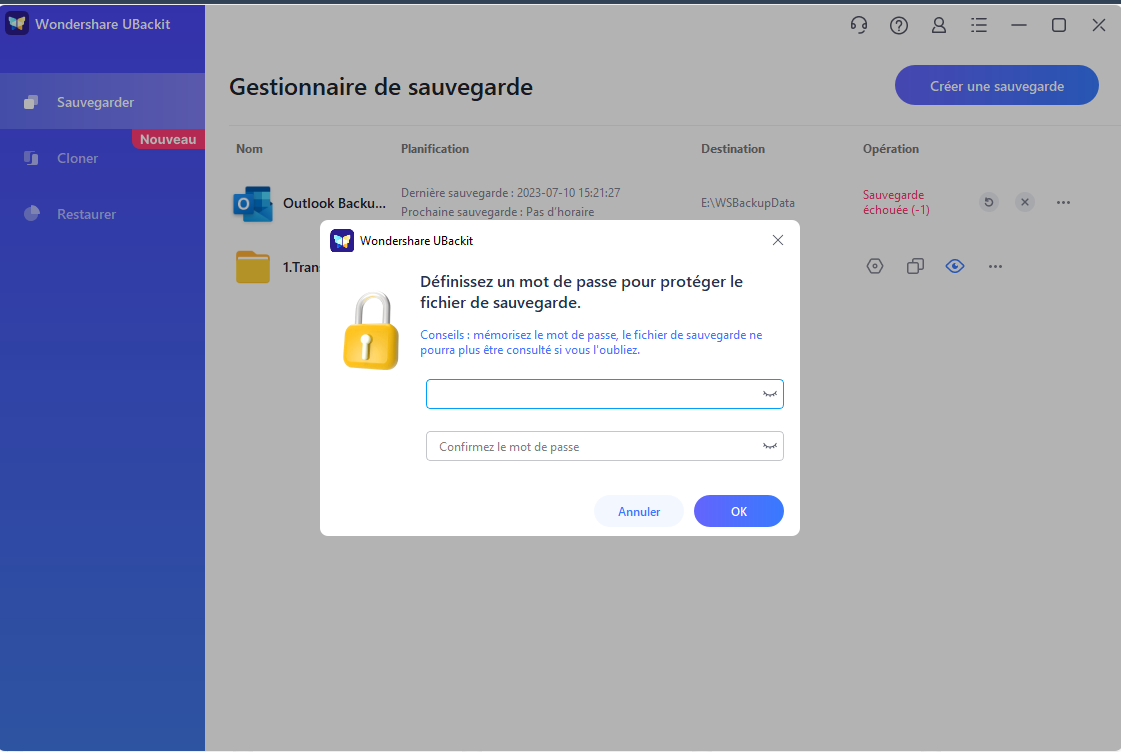
Conseil bonus : Avantages de l'utilisation d'un outil de sauvegarde
Les sauvegardes de données sont très utiles. Voici les principaux avantages de l'utilisation d'un logiciel de sauvegarde de la boîte aux lettres Office 365.
Accès facile aux données
La sauvegarde de votre e-mail permet à vos données vitales d'être toujours accessibles. Par ailleurs, les outils de sauvegarde permettent de choisir l'emplacement des sauvegardes et de récupérer les données depuis n'importe quel appareil.
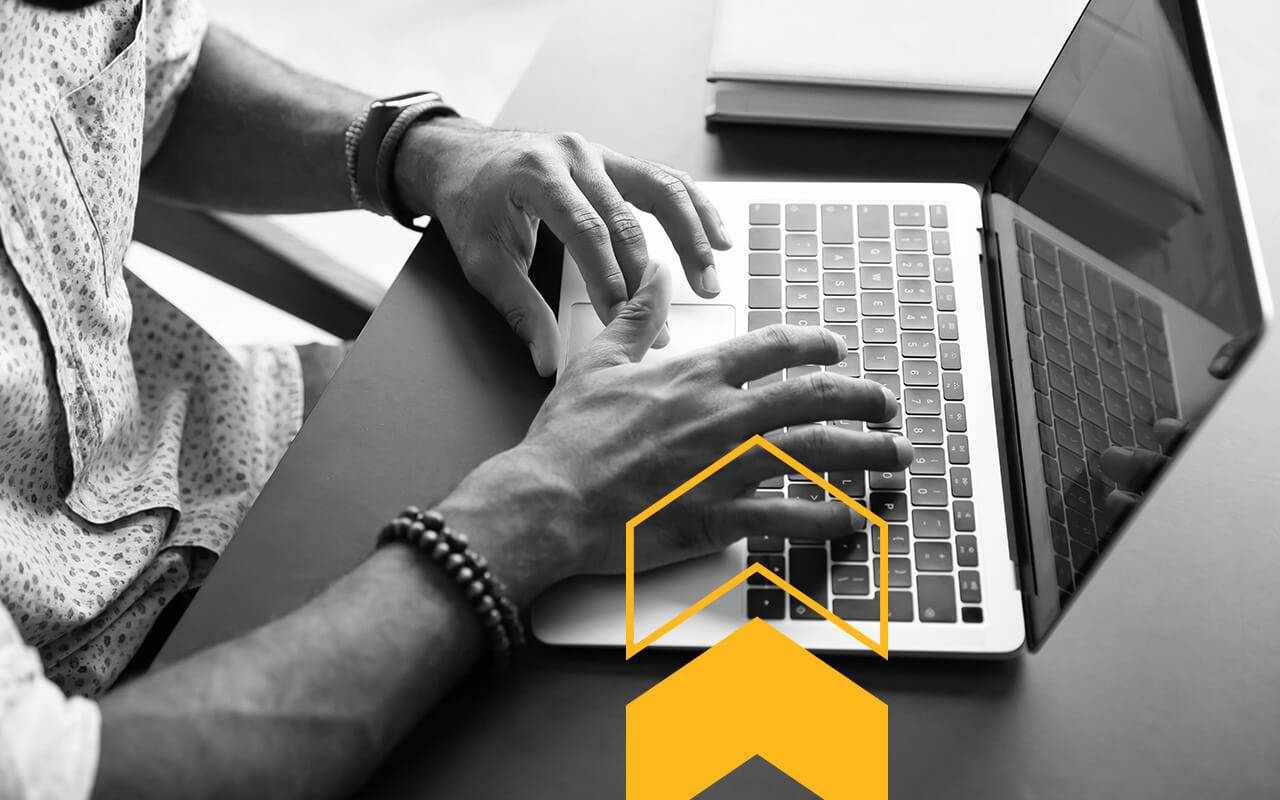
Sécurité des données améliorée
Les logiciels de sauvegarde d'e-mails les plus récents disposent de fonctionnalités avancées de cybersécurité, d'antivirus et d'anti-malware, dont l'option de sauvegarde automatique des données essentielles de l'e-mail.
Ces solutions logicielles garantissent la protection de vos fichiers et sécurisent vos appareils contre les virus, les ransomwares, les logiciels malveillants, la perte de données, le vol de données et d'autres cybermenaces.
Les outils de sauvegarde des e-mails utilisent les protocoles de cryptage les plus récents pour empêcher l'accès non autorisé à vos informations importantes et protéger vos données. En cas d'infection de votre application ou de votre appareil, vous disposerez d'une version de sauvegarde.
Automatisez vos sauvegardes
Le principal avantage d'un outil de sauvegarde est l'automatisation. Plutôt que de sauvegarder manuellement vos données de messagerie, vous pouvez gagner du temps, ménager vos efforts et préserver vos ressources en automatisant les sauvegardes. De cette façon, vous ne manquerez plus jamais une sauvegarde. Si le pire scénario se produit, vous disposerez de plusieurs sauvegardes stockées en toute sécurité sur le cloud ou dans un espace de stockage local.
Conclusion
Vous avez pu constater que la sauvegarde de vos données d'e-mail Office 365 n'est pas bien compliqué. Bien au contraire, c'est un jeu d'enfant si vous possédez l'outil adéquat. Même si votre appareil PC propose des options de sauvegarde, elles ne suffisent pas à protéger vos données sensibles contre toute éventualité.
La perte ou le vol de données étant un véritable cauchemar, veillez à ne plus jamais perdre d'importantes données grâce à un outil de sauvegarde de données pratique, fiable et efficace. Wondershare UBackit est la solution idéale pour la sauvegarde des e-mails Outlook.
 100% sécurité pour le téléchargement gratuit
100% sécurité pour le téléchargement gratuit

